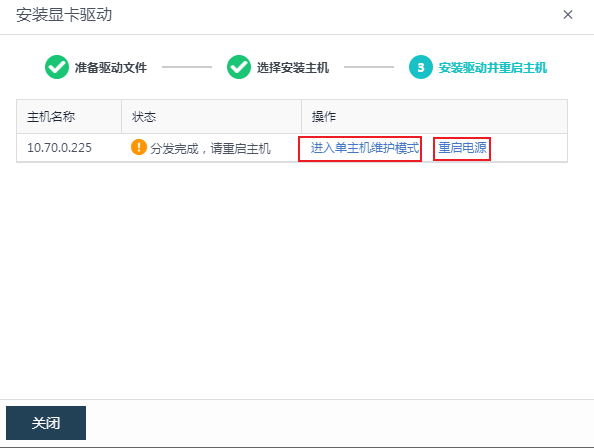更新时间:2023-12-06
功能说明
服务器显卡核心可以配置为直通模式或者自动以及手动指定切分类型,默认由系统自动配置切分类型。支持将显卡切分为Q系列或C系列的vGPU:
Q系列适用于需要Quadro技术的性能和功能的创意和技术专业人员的虚拟工作站;
C系列适用于计算密集型服务器工作,诸如人工智能(AI),深学习,或高性能计算(HPC)。
注意事项
- 对于直通显卡,会默认为直通模式,对于支持vGPU的显卡,会默认为自动模式,可以根据测试需要调整切分模式。
- 支持将2张显卡直通给一台虚拟机,其中T4、2080Ti最大可支持8张,不支持将多个vGPU分配给一台虚拟机。
- 支持使用的是10.2、13.2的vGPU版本,相关软件的兼容性列表可前往英伟达官网查询。全新安装或者升级到6.8.0,都需要重新导入GRID驱动,并重启主机后生效。
- 超融合平台上已分配显卡的虚拟机不支持热迁移。
- vGPU场景下,显卡的显存资源是分配且独占的,显卡的计算资源会依据调度器进行调度,该版本支持三种调度器:Best Effort(抢占)、Equal Share(等分)、Fixed Share(固定配比)
Best Effort(抢占):当多虚拟机运行在该显卡时,会根据工作负载情况抢占算力资源;
Equal Share(等分):当多虚拟机运行在该显卡时会均分算力资源;
Fixed Share(固定配比):当多虚拟机运行在该显卡时,会一句虚拟机所配置的显存比例分配算力资源。
- 单台服务器禁止使用两个不同型号的显卡,同集群不同主机可以支持不同型号的GPU。
- 当A、B两张显卡插在紧邻着的两个PCI插槽,并且B显卡存在核心损坏时,显卡B的核心会被识别为显卡A的,请及时更换损坏显卡。
前提条件
调整显卡切分模式时,占用该显卡资源的虚拟机需要关机。
操作步骤
- 点击[实体机/显卡管理],在[显卡管理]窗口中可查看各显卡核心实时分配状态和驱动版本信息。
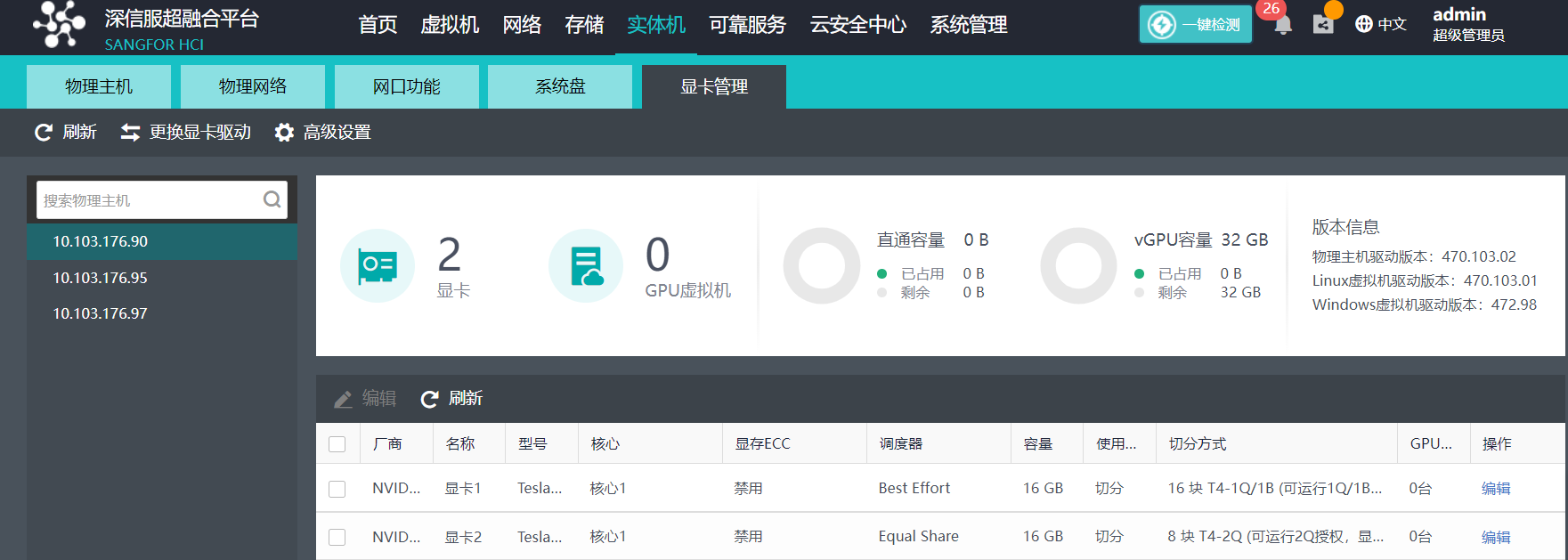
- 点击目标显卡右侧的<编辑>按钮,可对显卡进行编辑:
①待编辑的显卡名称
②显卡的使用方式:可以选择直通或切分,当使用方式选择“切分”,若显卡有多个核心,则支持按不同核心进行显存大小的切分
③选择是否启用显存ECC:开启可以提高GPU的运行稳定性
④选择切分的方式,可以切分为Q系列或C系列的vGPU
⑤选择GPU计算调度器
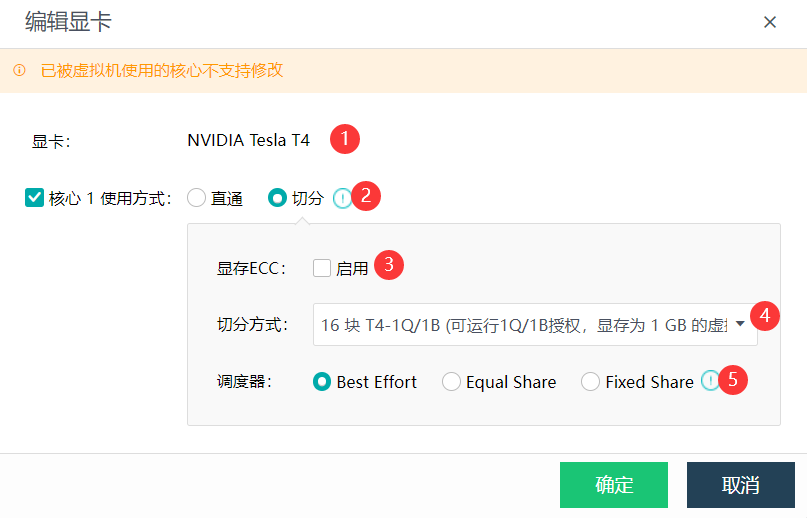
- 点击<确认>,可以在界面看到显卡的配置信息。
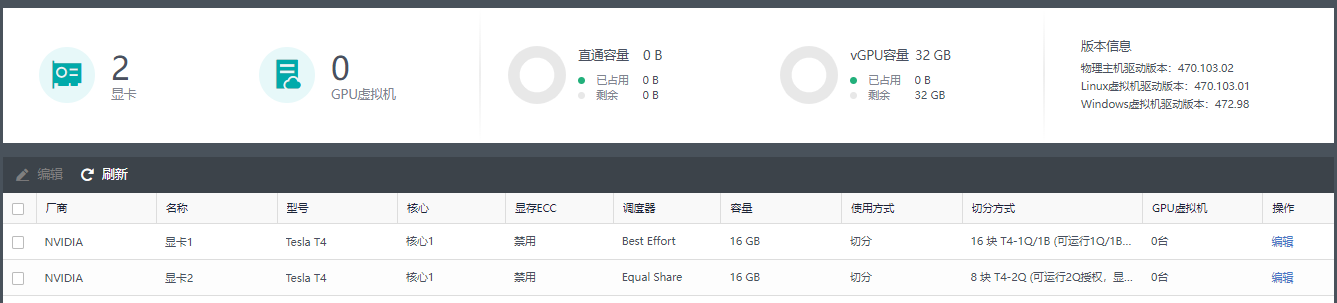
- 点击<更换服务器驱动>,导入GRID驱动。
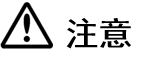 :
:
若为vGPU(HCI6.2.30)用户,升级至6.8.0场景,均需要重新导入GRID驱动(当前支持10.2、13.2版本),且重启主机后生效,因此建议在完成升级后,先导入vGPU驱动,再重启主机。

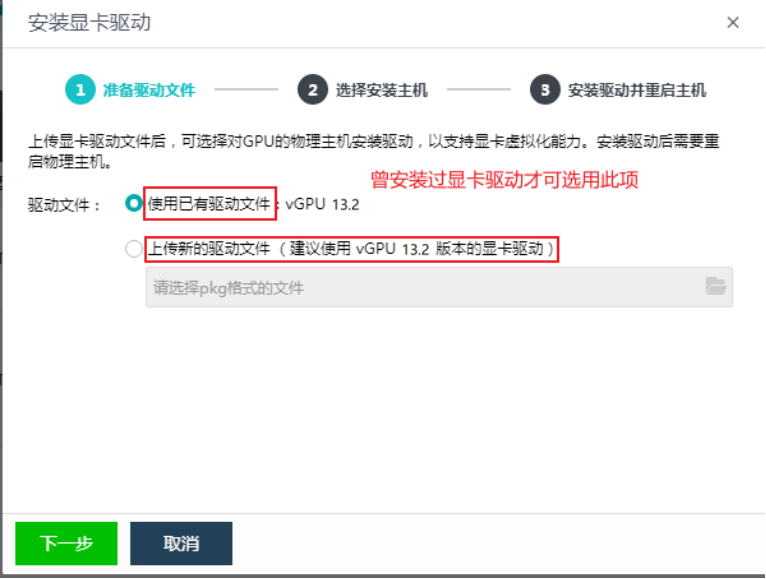
- 等待上传驱动文件。
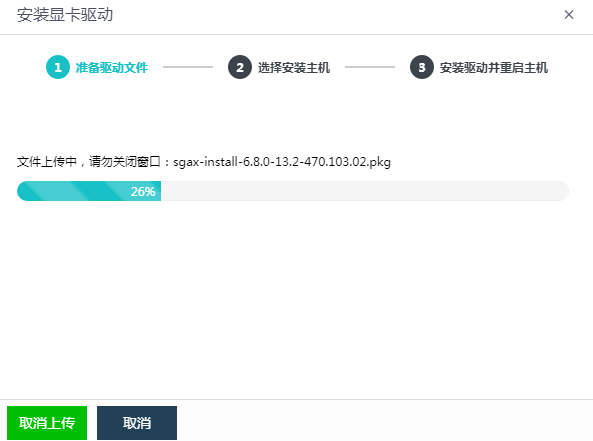
- 选择需要安装驱动的主机,并等待分发驱动文件。
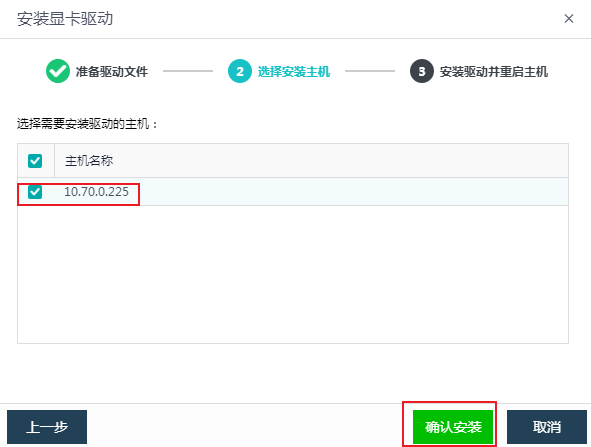
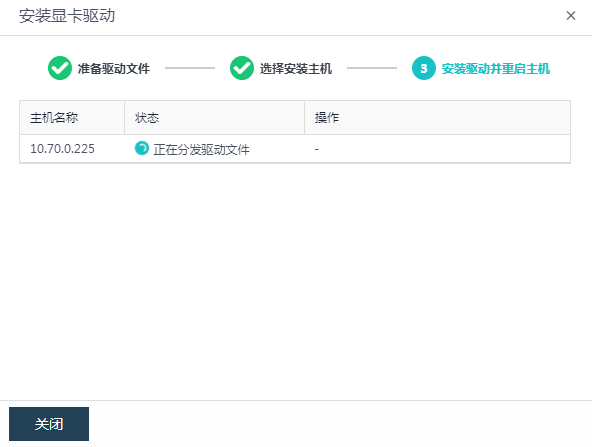
- 点击“进入单主机维护模式”后,重启电源,使驱动生效。